RoboForm(ロボフォーム)はパスワードを記憶し簡単ログインできるフォーム記入・パスワード管理、生成ソフトです。
ID・パスワード自動入力・管理ソフト RoboForm(ロボフォーム)の使い方を知るサイトです。
ロボフォームをインストールしたら最初に設定しておきたい(私が行う設定)箇所をご説明します。
まずはプロフィールを登録します。これを登録することで買い物やサービス購入などの個人情報入力がワンクリック簡単入力できます。
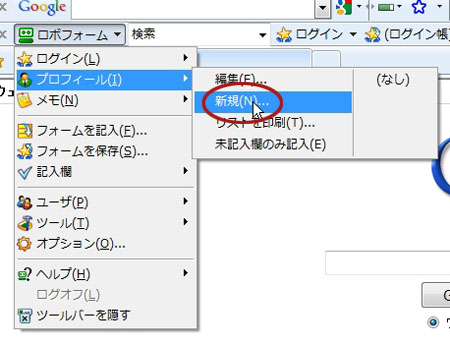
ロボフォームにマウスを当て→プロフィール→『新規』をクリックします。
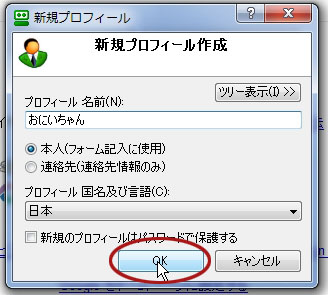
新規プロフィールの名前を付けOKをクリックします。
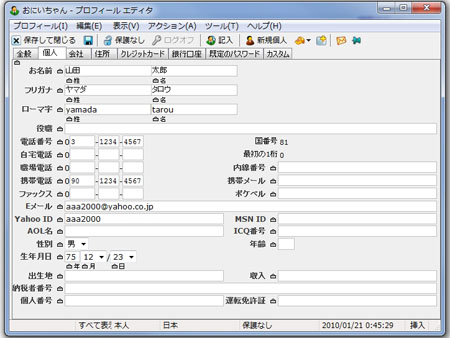
かなり細かく入力できます。口座やクレジット番号入力も可能です。細かく入力すればするほどプロフィール簡単入力の精度が上がります。
※クレジットや銀行口座を入力する場合は必ずマスターパスワードを設定してください

作ったプロフィールが登録されます。写真の赤丸部分をクリックするとプロフィール入力が自動で行われます。
ロボフォームオプション設定を変更します。
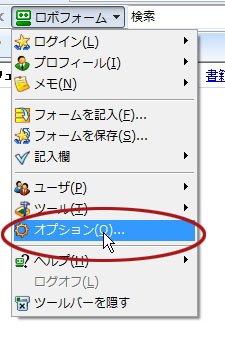
ロボフォームにマウスを当て→『オプション』クリックします。
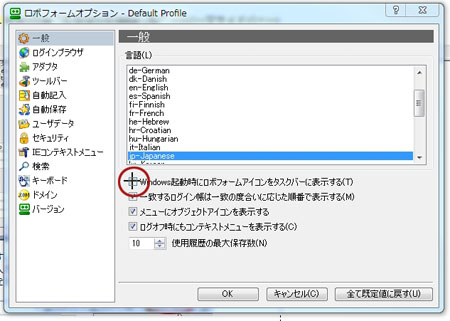
これがオプション画面になります。
■タスクバーをすっきりさせたい人向け
赤丸のチェックを外すとタスクバーからロボフォームアイコンが消えます。
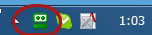 ←アイコンが消えます。
←アイコンが消えます。
オプション内の『ツールバー』よりツールバー位置を変更できます。
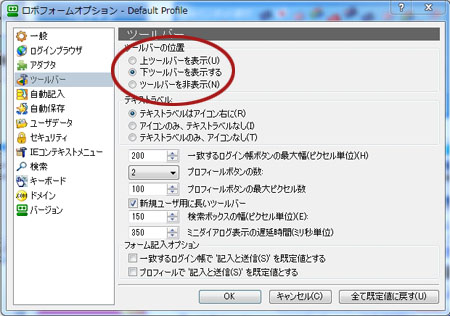
上ツールバーの場合
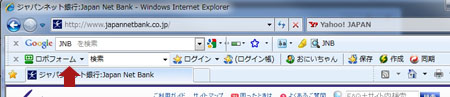
下ツールバーの場合
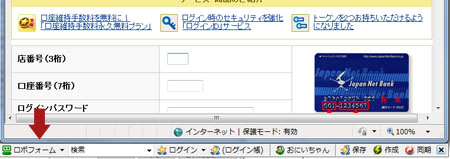
※うまく下に表示されないブラウザーもあります。その場合は諦めましょう。
私のIE8ではうまく表示されませんが、下に表示されないといけない場合だけ表示されるので全く問題なく使ってます。そもそも上ツールバーだけで困る事は無いです。
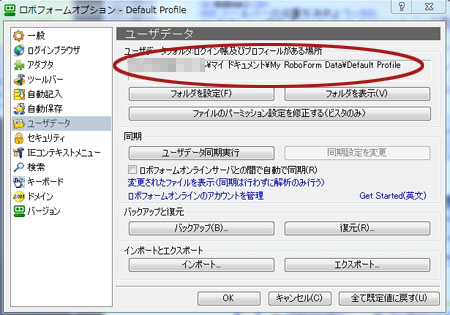
ファイルの保存先を変更できます。
大事なパスワードが保存してある場所ですので覚えて置きましょう。
『Default Profile』にパスワードやプロフィールなどすべてデーターが入っています。
このファイルだけをバックアップしておくだけで安全です。
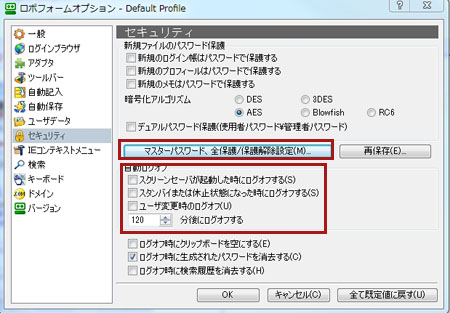
セキュリティ項目でマスターパスワードの変更ができます。設定時パスワードを入力しますが入力しなかったり変更したい場合はこちらから可能です。
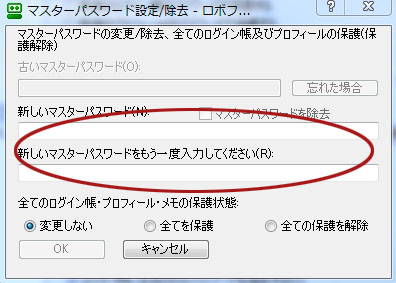
自分一人でPCを使用している場合は関係ありませんが複数でPCを使用している場合は設定しておいた方が良いです。
ブラウザーツールバーですがユーザーに合わせてカスタマイズ可能です。
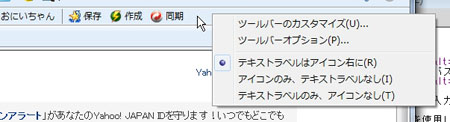
ツールバーを右クリック→『ツールバーカスタマイズ』をクリックします。
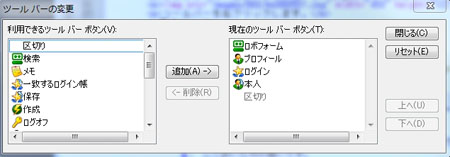
自分の使用する機能だけを厳選できます。

この写真のようにスッキリさせることが可能です。

アイコンのみ、テキストラベルなし

テキストラベルのみアイコンなし

お疲れ様でした。
[関連情報]
これだけ設定して置けば快適に使える事間違いなしです。
プロフィールを登録する。
まずはプロフィールを登録します。これを登録することで買い物やサービス購入などの個人情報入力がワンクリック簡単入力できます。
ロボフォームにマウスを当て→プロフィール→『新規』をクリックします。
新規プロフィールの名前を付けOKをクリックします。
かなり細かく入力できます。口座やクレジット番号入力も可能です。細かく入力すればするほどプロフィール簡単入力の精度が上がります。
※クレジットや銀行口座を入力する場合は必ずマスターパスワードを設定してください
作ったプロフィールが登録されます。写真の赤丸部分をクリックするとプロフィール入力が自動で行われます。
ロボフォームオプション設定変更
ロボフォームオプション設定を変更します。
ロボフォームにマウスを当て→『オプション』クリックします。
これがオプション画面になります。
■タスクバーをすっきりさせたい人向け
赤丸のチェックを外すとタスクバーからロボフォームアイコンが消えます。
ツールバーの位置を決めよう
オプション内の『ツールバー』よりツールバー位置を変更できます。
上ツールバーの場合
下ツールバーの場合
※うまく下に表示されないブラウザーもあります。その場合は諦めましょう。
私のIE8ではうまく表示されませんが、下に表示されないといけない場合だけ表示されるので全く問題なく使ってます。そもそも上ツールバーだけで困る事は無いです。
ユーザーデーターの保存先を変更する
ファイルの保存先を変更できます。
大事なパスワードが保存してある場所ですので覚えて置きましょう。
『Default Profile』にパスワードやプロフィールなどすべてデーターが入っています。
このファイルだけをバックアップしておくだけで安全です。
マスターパスワードでセキュリティUP
セキュリティ項目でマスターパスワードの変更ができます。設定時パスワードを入力しますが入力しなかったり変更したい場合はこちらから可能です。
自動ログオフ機能
PC起動時して最初にロボフォームを使う時にマスターパスワードの入力を求められます。自動ログオフを設定すると最初にパスワードを入力してから一定時間たった後で使用する場合に再度パスワード要求があるようになります。自分一人でPCを使用している場合は関係ありませんが複数でPCを使用している場合は設定しておいた方が良いです。
ツールバーの変更
ブラウザーツールバーですがユーザーに合わせてカスタマイズ可能です。
■ツールバーカスタマイズ
ツールバーを右クリック→『ツールバーカスタマイズ』をクリックします。
自分の使用する機能だけを厳選できます。
この写真のようにスッキリさせることが可能です。
■次にアイコンの画像を変更します。
テキストラベルアイコン右にアイコンのみ、テキストラベルなし
テキストラベルのみアイコンなし
これで最初に設定しておきたい項目は終了です。
お疲れ様でした。
[関連情報]
PR
RoboFormインストールカテゴリ
RoboForm機能カテゴリ
ブログ内検索
スポンサードリンク
Template by mavericyard*
Powered by "Samurai Factory"
Powered by "Samurai Factory"
